饼干字,用PS制作令人垂涎三尺美味饼干字
本篇教程通过PS制作令人垂涎三尺美味饼干字,主要用到PS的画笔设置、图层样式和调整图层来完成,完美逼真的饼干字体,看上去使人有吃掉它的冲动,同学们一起来学习一下吧。
效果图:

操作步骤:
1、如何创建渐变背景和文本层
步骤1:创建一个新的 1000 x 800像素文档,,新建渐变填充图层,左侧颜色 #e8d2d6,右侧颜色 #ddbcc0 ,角度 107,样式 线性(附上PSD画布大小800*640,仅供参考)
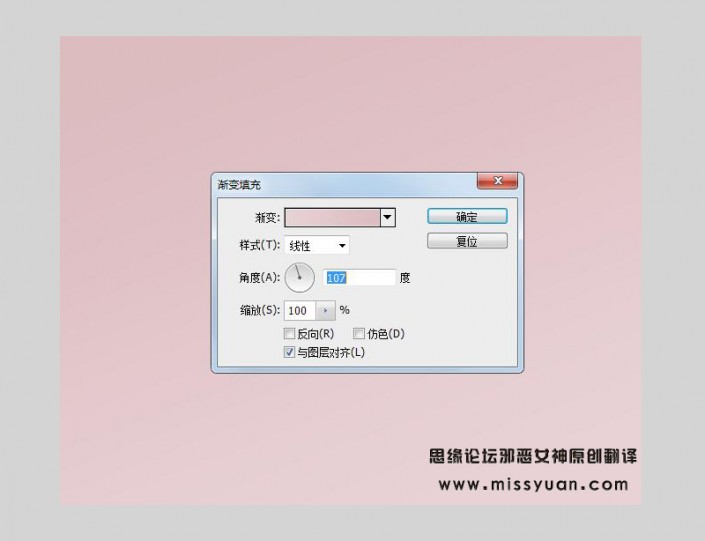
步骤2:使用字体 Sniglet 创建文本,大小 250像素,可以直接创建整个单词,或单独创建字母,如是后者,请确保将每个图层都放在“字母”组中。

2、如何创建和保存描边画笔预设
步骤1:选择画笔工具并打开画笔面板,选择硬边圆画笔,设置如下
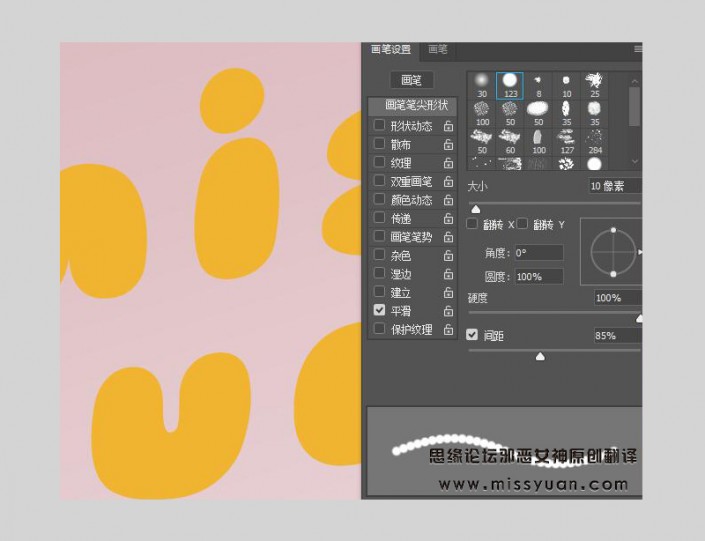
形状动态

步骤2:单击画笔面板右下角的“创建新画笔”图标,并命名为“饼干描边”然后确定
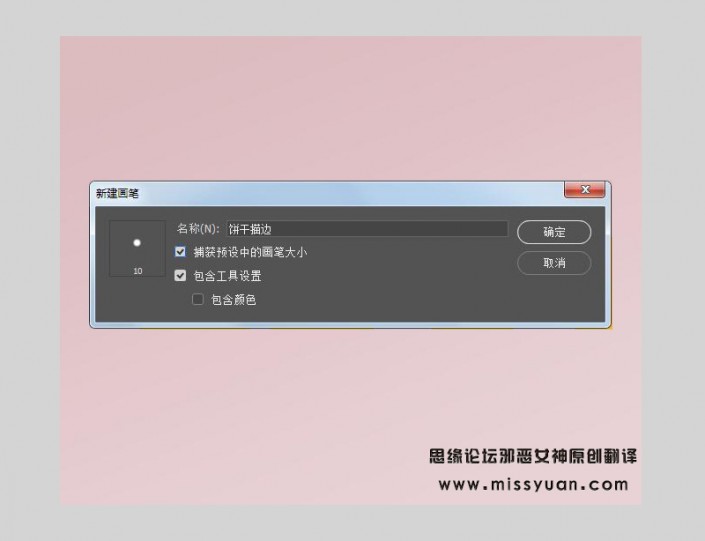
3、如何创建和描边工作路径
步骤1:右键单击文本图层,选择“创建工作路径”

步骤2:在文本层的顶部创建一个新层,命名为“描边”,确保画笔工具仍处于活动状态,并描边路径

步骤3:将文本和描边图层放在一个组中,并命名为文本和描边

4、如何设置图层组的样式
双击文本和描边组以应用以下图层样式:
步骤1
使用下列设置添加斜面和浮雕:
大小: 7 消除锯齿框打勾
高光模式:
颜色: #b08965
阴影模式:
颜色: #d3a35e
不透明度: 35%
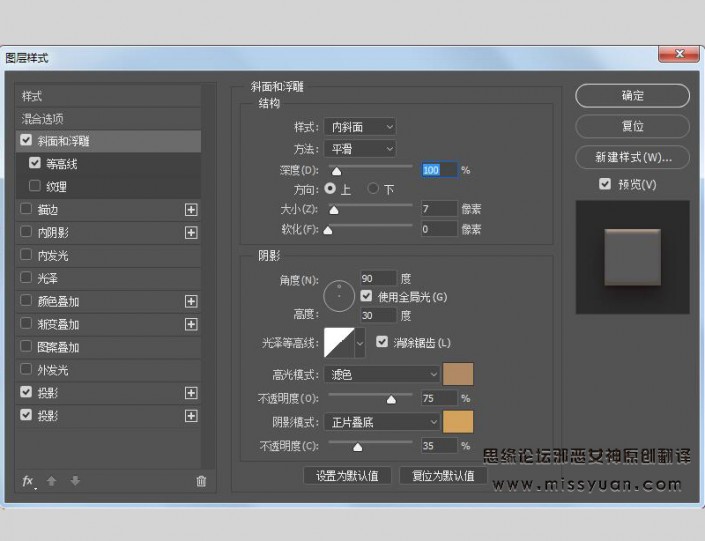
步骤 2
添加一个等高线与这些设置:
•等高线:半圆
消除锯齿框打勾

步骤3使用以下设置添加投影:
颜色: #762b3d
不透明度: 38%
距离: 3
大小: 5





























